最新下载
热门教程
- 1
- 2
- 3
- 4
- 5
- 6
- 7
- 8
- 9
- 10
联想K2450 Win7系统一键恢复恢复到用户备份方法
时间:2022-11-14 23:17:39 编辑:袖梨 来源:一聚教程网
联想K2450电脑具备的是备份与一键恢复用户备份数据的功能了,那么一键恢复怎么使用呢?下面一聚教程小编为各位介绍介绍。
方法一:
使用还原点恢复,需要开启系统保护功能或者自己创建了系统还原点。
在开机的时候敲击键盘F11键,进入一键恢复,步骤如下:

点击下一步,

然后选择自己的账户信息,如果有密码键入系统密码,没有密码直接确定即可。

进入恢复选项,

其中第二项功能系统恢复,调用的是系统中的还原点功能,当点击该项之后,如下图:

点击下一步后出现系统下创建的还原点,选择需要还原的时间即可。

方法二:
系统映像恢复,需要在系统下创建映像恢复文件。
然后同样的方法进入F11下恢复功能中,点击系统映像恢复,弹出选择备份的映像进行恢复即可,恢复步骤如图:

选择“下一步”,

确定选择的备份点无误后点击“完成”按钮,
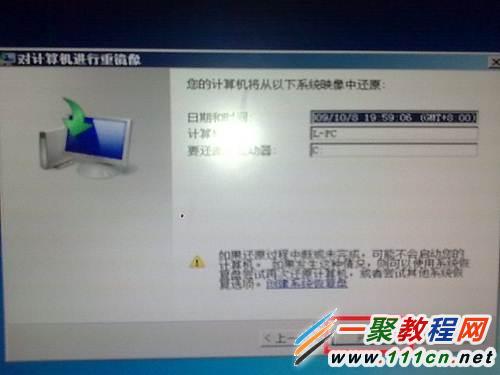
提醒恢复将从备份中替换文件,选择“是”,
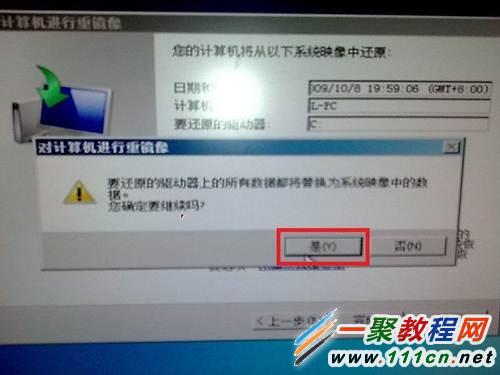
开始恢复过程,等待后选择“立即重新启动”或者等时间到了以后自动重启。


如果未创建系统映像,会弹出提示:
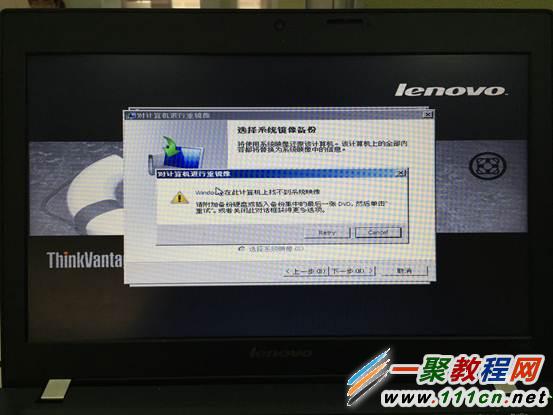
相关文章
- 《弓箭传说2》新手玩法介绍 01-16
- 《地下城与勇士:起源》断桥烟雨多买多送活动内容一览 01-16
- 《差不多高手》醉拳龙技能特点分享 01-16
- 《鬼谷八荒》毕方尾羽解除限制道具推荐 01-16
- 《地下城与勇士:起源》阿拉德首次迎新春活动内容一览 01-16
- 《差不多高手》情圣技能特点分享 01-16














